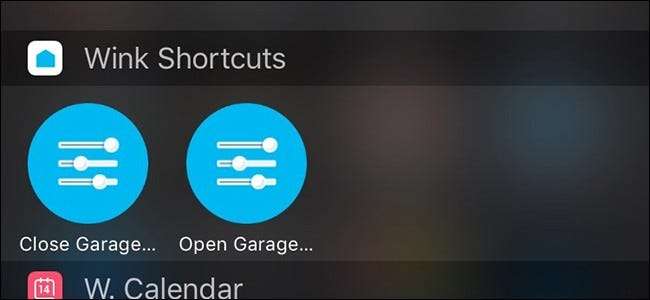
Om du har en nyare Liftmaster eller Chamberlain garageportöppnare är det troligt att den har det MyQ-funktioner , som låter dig öppna och stänga din garageport från MyQ-appen. Så här lägger du till en MyQ-genväg till telefonens startskärm för ännu snabbare åtkomst.
RELATERAD: Så här styr du din Belkin WeMo-switch från hemskärmen
MyQ gör det väldigt bekvämt att inte bara öppna och stänga din garageport från din telefon utan också att kontrollera och se till att du stängde den efter att du åkte till jobbet - det verkar vara allas största oro för deras garageport ändå.
MyQ-appen är dock ganska barebones och har inte en hel del funktioner och integration. Men med hjälp av en annan app kan du skapa genvägar för att öppna och stänga din garageport och placera dem direkt på din startskärm eller i meddelandecentret för snabb och enkel åtkomst.
Ställa in genvägar
För att göra detta måste du ladda ner Wink-appen ( iOS och Android ). Wink är en serie smarthome-produkter som styrs via Wink-navet. Vi behöver dock inte navet för att detta ska fungera - bara appen.
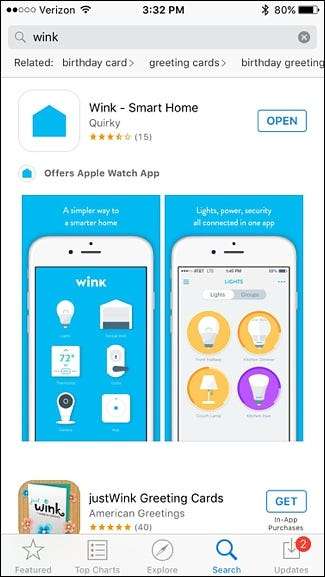
När du har laddat ner och installerat appen öppnar du den och trycker på "Registrera dig" för att skapa ett Wink-konto. Eller om du redan har på, välj “Logga in”.
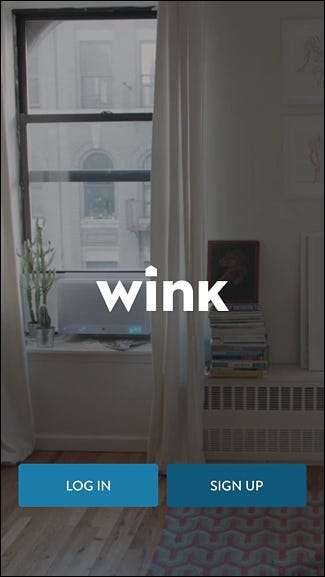
När du har loggat in eller skapat ett konto kommer du till appens huvudskärm. Härifrån trycker du på “+” -knappen.
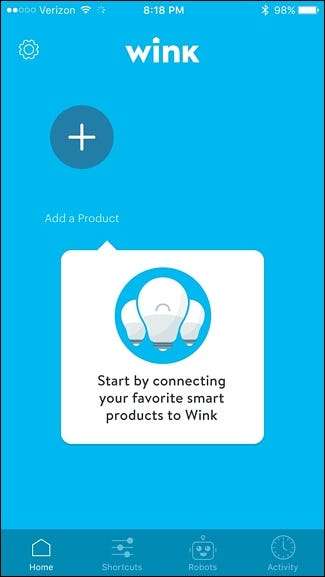
Bläddra ner och välj “Garagedörrar”.
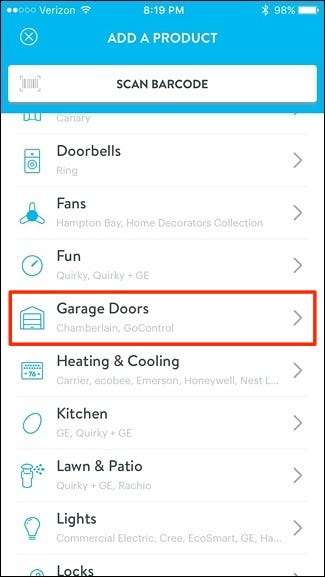
Klicka på “MyQ Garage Door”.
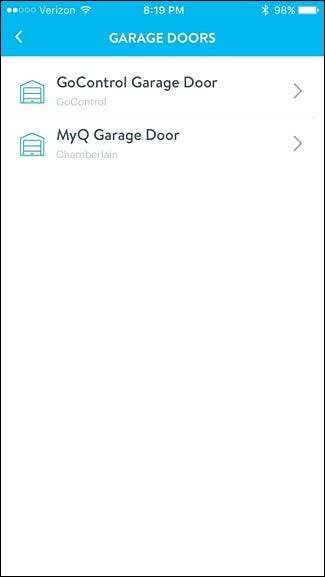
Tryck på "Nästa".
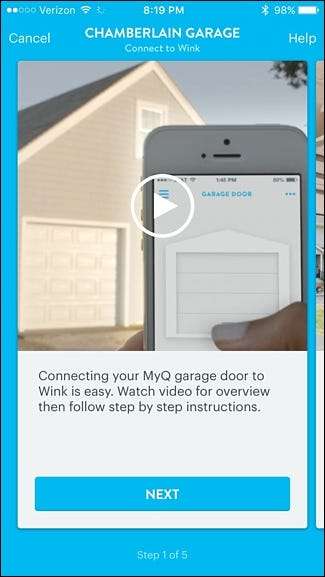
Tryck på "Nästa" igen.
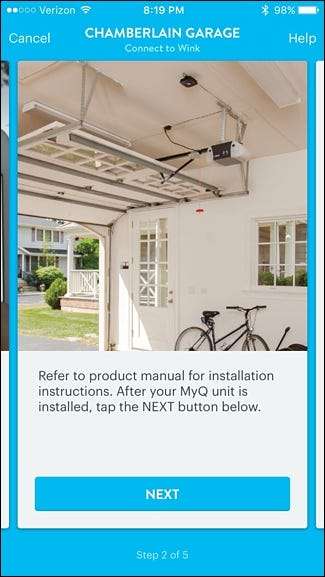
Välj ”Jag har ett konto” om du redan har MyQ-appen installerad på din telefon. Om inte, tryck på “Hämta MyQ-appen”.
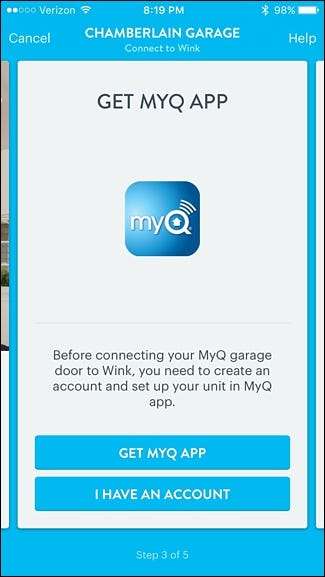
Tryck på "Anslut nu".

Logga in på ditt MyQ-konto och tryck sedan på “Autentisera”.
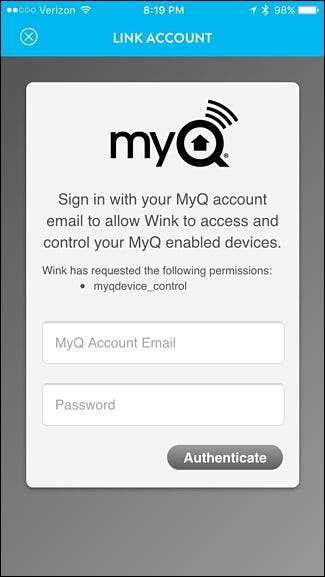
Tryck på "Klar".
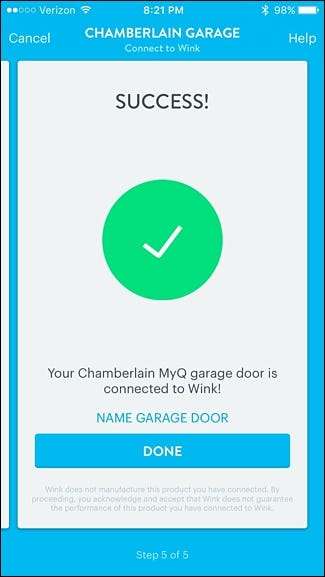
Din MyQ garageport visas nu i Wink-appen och du kan nu börja styra den genom att svepa uppåt för att öppna den och svepa ner för att stänga den.
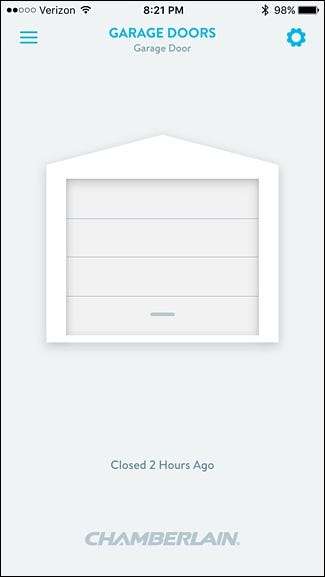
Därefter måste du skapa "Genvägar" som gör att du kan styra din garageport från startskärmen eller meddelandecentret, tryck på menyknappen i det övre vänstra hörnet.
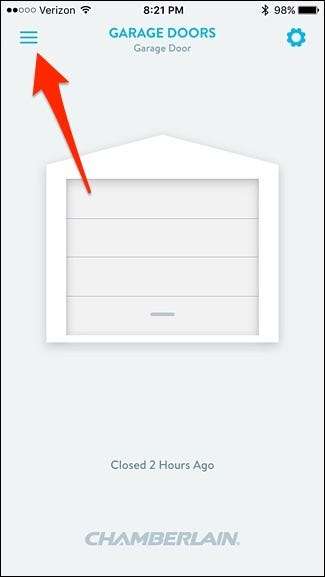
Tryck på fliken "Genvägar" längst ner.

Tryck på "+" -knappen där det står "Ny genväg".

På nästa sida trycker du på "Ny genväg" och ger det ett anpassat namn, som "Öppna garageport".
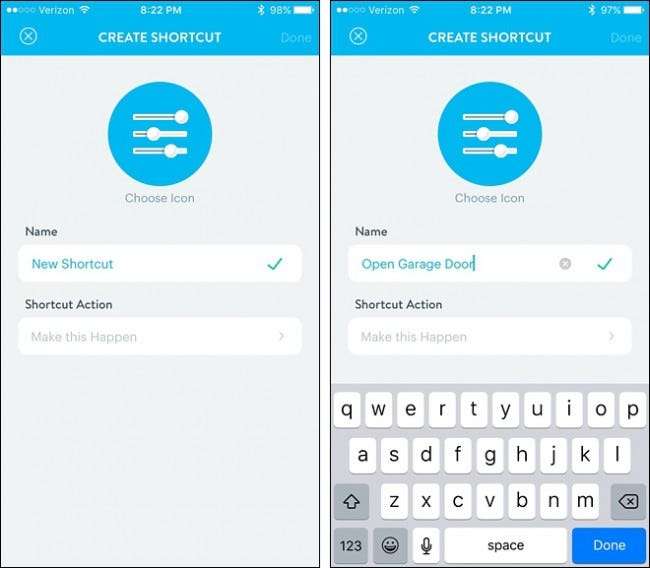
Klicka sedan på "Gör detta hända" under "Genvägsåtgärd".
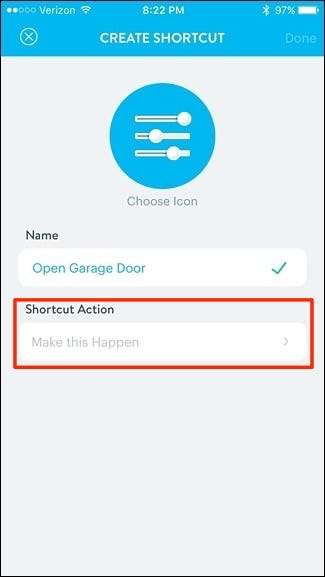
Klicka på "Garage Door".
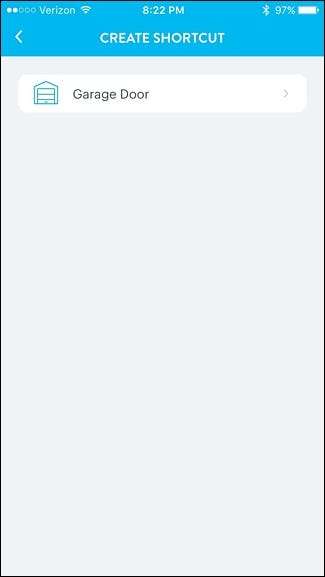
Tryck på "Öppna" och tryck sedan på "Spara".
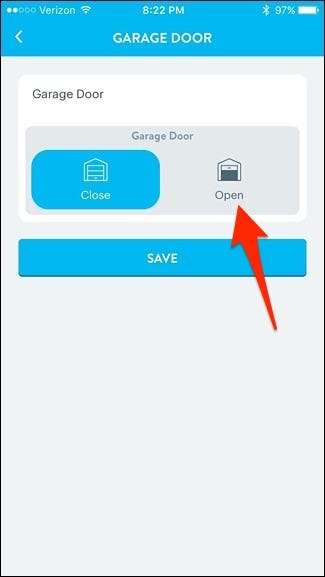
Klicka på "Klar" i det övre högra hörnet för att spara genvägen.
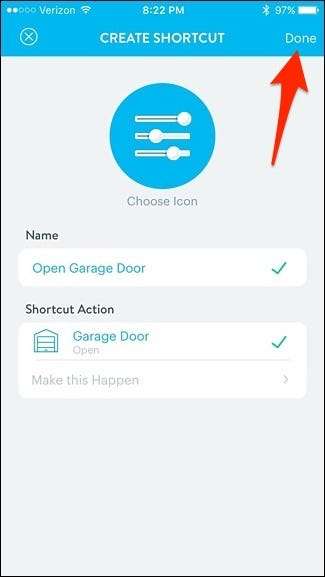
Nu upprepar du detta, men den här gången skapar du en genväg för att stänga garageporten.
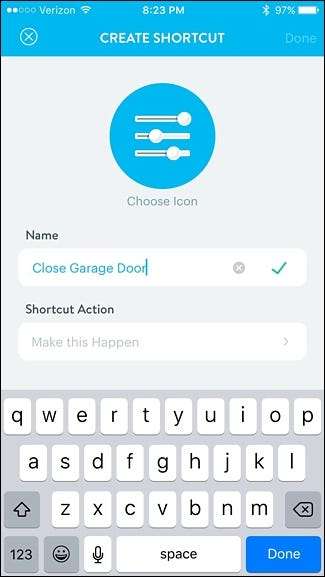
När du är klar har du två genvägar: en för att öppna din garageport och en för att stänga den.
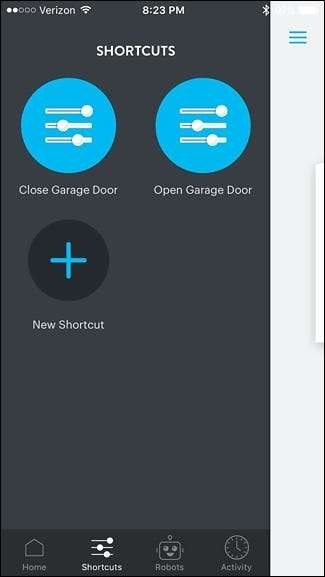
Lägga till genvägar till din startskärm
Vi är klara i Wink-appen, så nu är det dags att lägga till genvägar till telefonens startskärm eller meddelandecenter.
På Android
Håll bara ned på hemskärmen. Välj sedan "Widgets".

Bläddra hela vägen ner så hittar du Wink-widgetarna. Tryck och håll på en och dra den sedan till din startskärm.
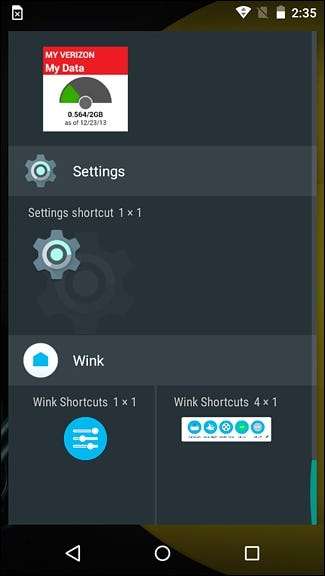
En ny skärm visas där du drar och släpper genvägarna som du vill använda till widgeten. Tryck på "Klar" i det övre högra hörnet när du är klar.

Därefter visas dina MyQ-genvägar på din Android-enhets startskärm.
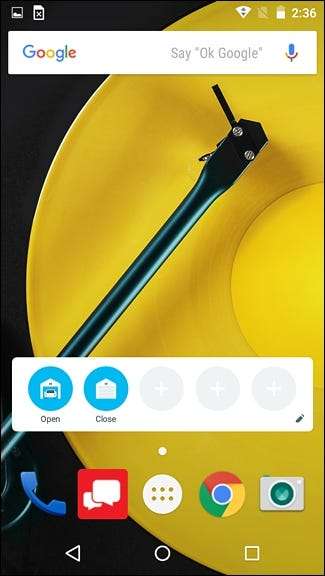
På iPhone
Du kan inte lägga widgets på din startskärm, men du kan placera dem i meddelandecentret. Börja med att svepa ner från toppen av skärmen för att få upp meddelandecentret och se till att du är på fliken "Idag".

Bläddra ner och tryck på "Redigera" längst ner.

Rulla nedåt och hitta "Wink Genvägar" i listan. Tryck på den gröna knappen "+" bredvid den.
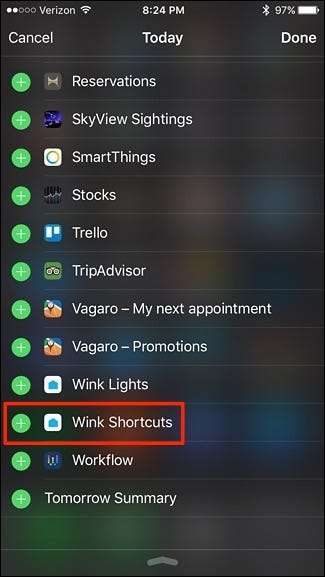
Bläddra uppåt och det kommer nu att visas med de andra widgets som du har aktiverat. Du kan hålla ned flyttikonen till höger för att ändra var du vill att widgeten ska vara placerad. Dess standardplats ligger längst ner. Tryck på Klar när du är klar.
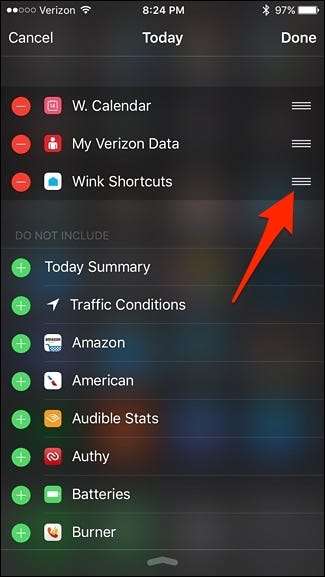
Därifrån kommer Wink-widgeten att finnas i meddelandecentret, och du kan direkt styra din MyQ-garageport från det utan att ens öppna MyQ-appen.
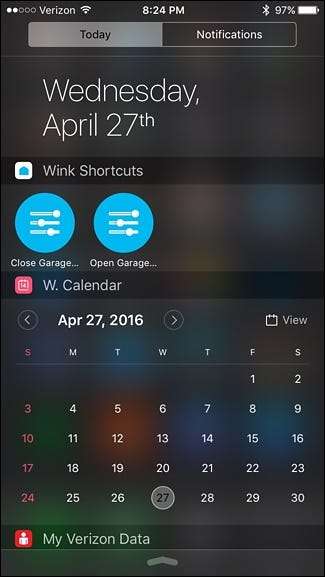
Det är inte lika bekvämt som att ha widgeten direkt på hemskärmen som på Android, men det är det näst bästa alternativet i iOS.







